
PROCESOS DE OFICINA (BACKOFFICE)
B.7. Registros de Control (Setup – General).
El Panel de A BORDO
Vamos a tratar ahora uno de los temas importantes de Smart Seven Stars, según customicemos los diferentes apartados el programa se comportará de diferente manera. Realmente es el punto donde el sastre le cambia el traje «prêt a porter» por su traje «a medida«.
Class One por defecto le hemos dejado unos valores que «entendemos más usuales», pero evidentemente cada Hotel es diferente.
El acceso a esta parte de programa deberá ser siempre restringido para que ningún usuario pueda cambiar los parámetros del «piloto automático» que nos conducirá todos los días a «buen aeropuerto«.
En informática «la de antes» les solíamos llamar a estos apartados «registros de Control«, a continuación exponemos cuales son y sus valores más habituales.
Es conveniente que cuando se modifique algún valor importante de estos apartados los usuarios se salgan del programa y vuelvan a entrar para que tome correctamente todos estos valores.
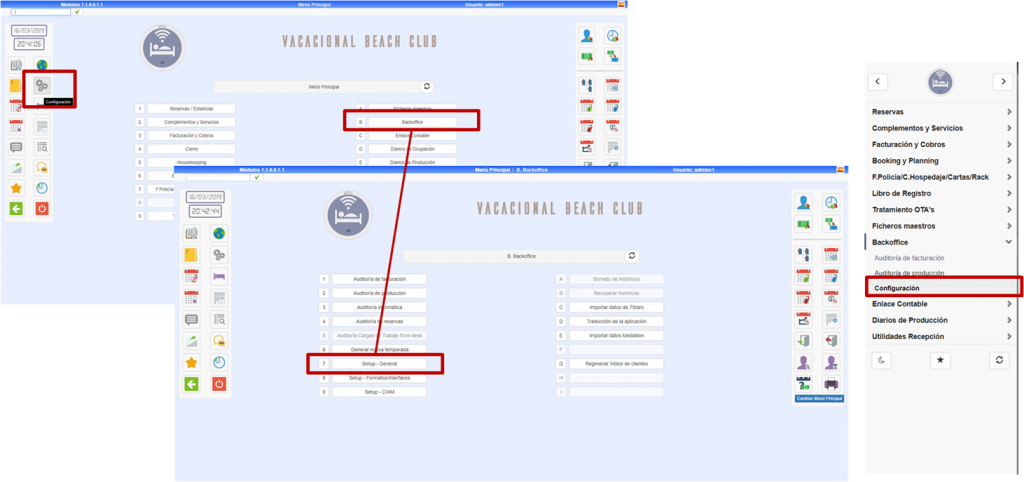
Podemos acceder directamente pulsando el icono de configuración, o por la opción B.7, o por el menú hamburger
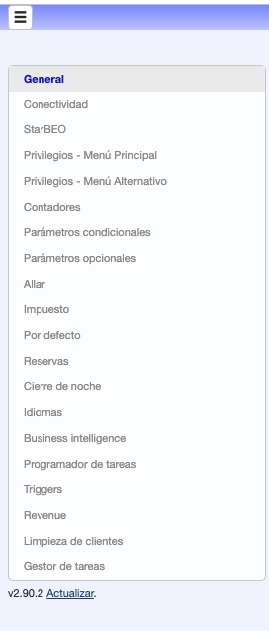
Accede al manual pulsando encima de cada opción.
General
Conectividad
StarBEO
Privilegios – Menú Principal
Privilegios – Menú Alternativo
Contadores
Parámetros Condicionales
Parámetros Opcionales
Allar
Impuesto
Por defecto
Reservas
Cierre de noche
Idiomas
Business Intelligence
Programador de tareas
Triggers
Revenue
Limpieza de clientes
Gestor de Tareas
B.7. Setup - General General
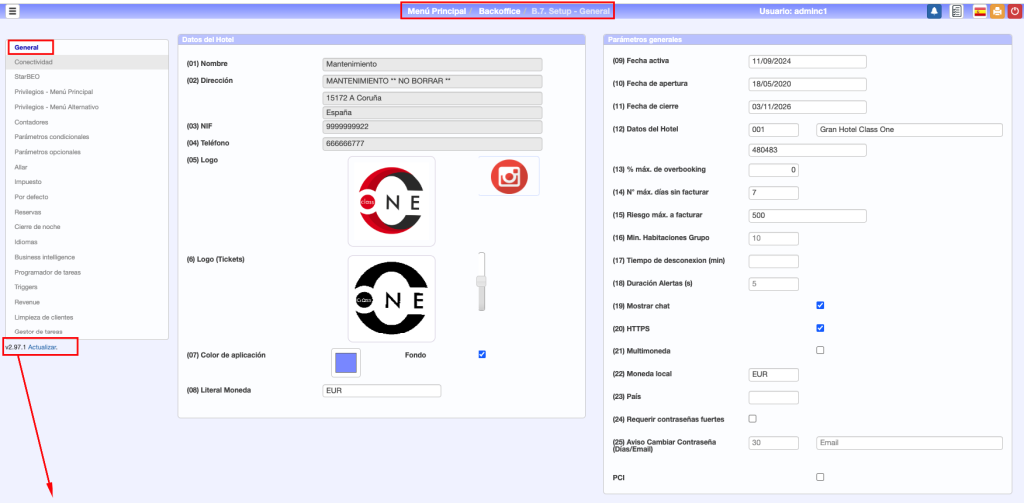
Versión actual en la que se encuentra. Actualizar la aplicación
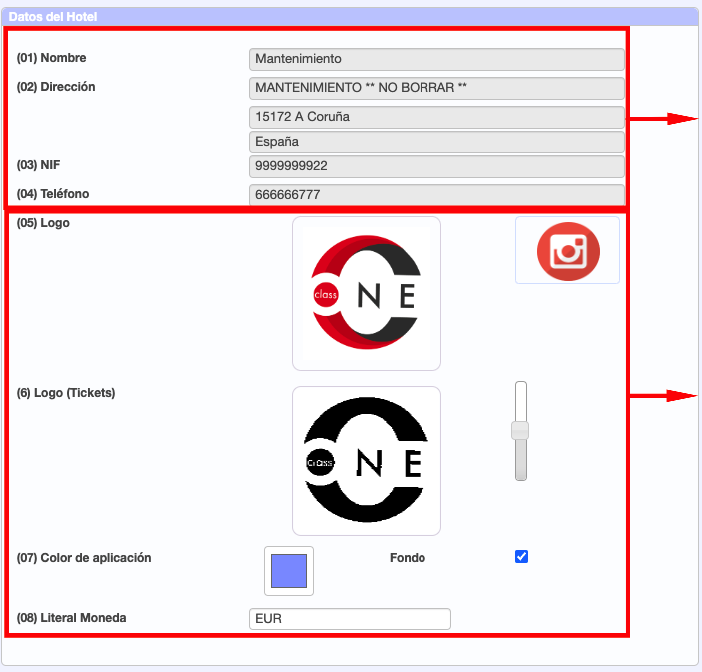
Datos de Personificación.
No accesibles por el usuario. Su manipulación implicaría denuncia a BSA
- (05) Logo: Pulsando el icono de la cámara se inserta el logo del hotel para toda la aplicación.
- (6) Logo (Ticket): Se establece automáticamente con el seleccionado anteriormente.
- (07) Color de la aplicación
- Fondo de la Aplicación.
- (08) Literal de Moneda. «current»
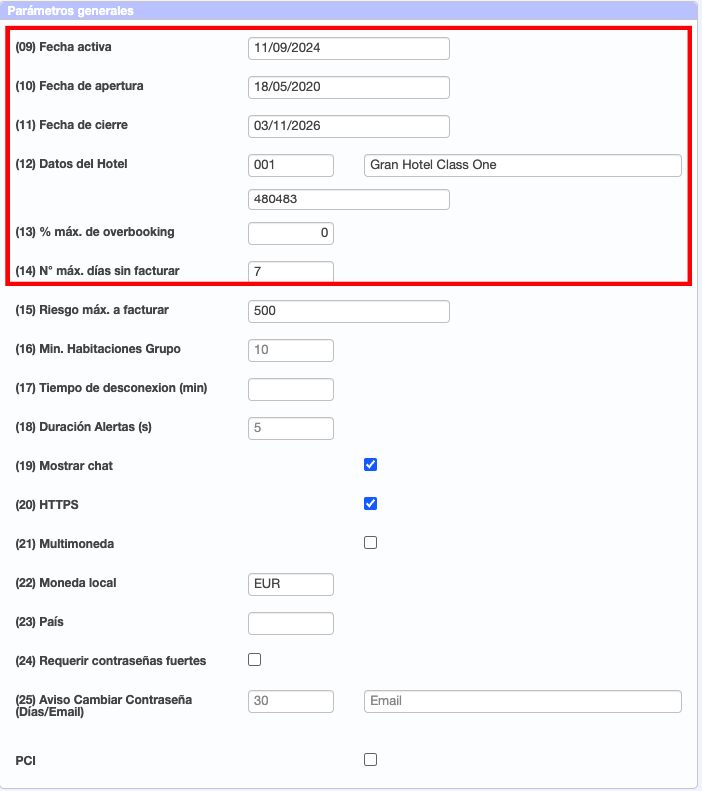
(09) Fecha Activa. El correcto funcionamiento de Smart Seven Stars requiere un estricto control de las fechas, el sistema actuará siempre con esta fecha activa, que puede tener diferencias con respecto a la fecha del sistema. La fecha activa se actualizará incrementado un día con cada Cierre diario (proceso obligatorio)
(10-11) Fecha de Apertura / Fecha de Cierre. Cuando el Hotel empezó a utilizar Smart Seven Stars, y la de Cierre hasta donde vamos a dejar tener reservas.
(12) Datos del Hotel.
- Código analítico del Hotel. Se corresponde con el Centro de Coste del Hotel para los estudios analíticos (sistema XYZ). Se toman los «2» dos, últimos caracteres.
- Nombre del Hotel. Figurará en todas las pantallas. Importante cuando se maneja MULTI-HOTEL.
- Código para Fichas de Policía. El código que la asigna la policía al Hotel.
(13) % Máximo de Overbooking. Con esta opción se podrá limitar el máximo de overbooking admitido en el Hotel.
(14) Número de Días Facturar. Según los días que le indiquemos en este apartado, al efectuar el cierre de noche, nos avisará de aquellos clientes que llevan hospedados más días de los que se indica, para que podamos optar por facturar o no. Está relacionado con el siguiente parámetro (15) en el listado 2.8. Riesgo acumulado Clientes.
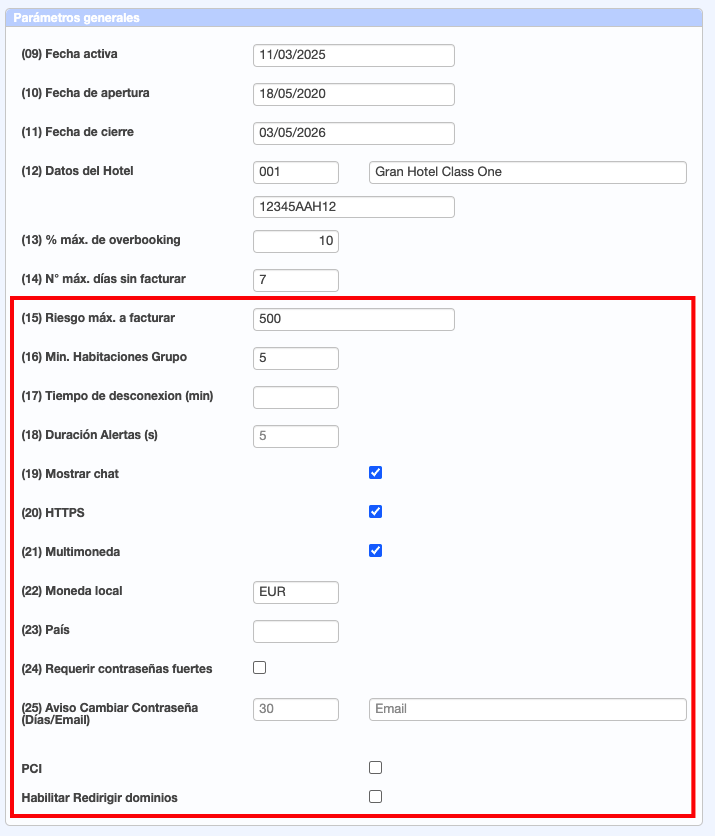
(15) Riesgo máximo a facturar. Según el importe que se le indique en este apartado, al efectuar el cierre de noche, nos avisará de aquellos huéspedes alojados en el hotel cuyo pendiente de facturar supere el indicado. Está relacionado con el anterior parámetro (14) en el listado 2.8. Riesgo acumulado Clientes.
(16) Mínimo Habitaciones de Grupo. En una única Reserva, el número de habitaciones a partir del cual la consideramos un Grupo.
(17) Tiempo de Desconexión. Para el exhaustivo complimiento de la RGPD. Pasado el tiempo de desconexión nos solicita usuario y contraseña de nuevo.
(18) Duración Alerta. Tiempo que se visibilizan los mensajes en la parte superior derecha de la pantalla.
(19) Mostrar Chat. Si se va a usar Chat entre usuarios. Ver funcionamiento aquí.
(20) HTTPS. Si usamos acceso https para acceder a los programas en “cloud”.
(21) Multimoneda. Permite trabajar con varias divisas al mismo tiempo. Ver cómo funciona AQUÍ
(22) Moneda Local. La moneda oficial del país en el que nos encontramos relacionado con la opción Multimoneda.
(23) País. Código del país en el que nos encontramos.
(24) Requerir contraseñas fuertes: Para usar contraseñas que incluyan mayúsculas, minúsculas y números.
(25) Aviso Cambiar Contraseña (Días/Email): Número de días para avisar al email que se indique, que es necesario cambiar la contraseña. Se ejecuta cada día a las 5.00 AM.
PCI. Relativo al uso de datos de tarjetas de créditos.
Habilitar Redirigir dominios: modifica la IP a la que redirige un dominio por defecto. (2.97.13)
B.7. Setup - General Conectividad
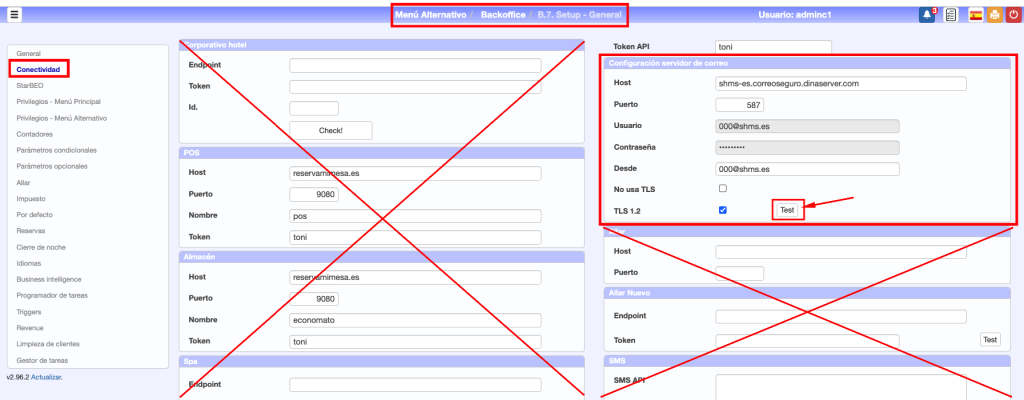
Interconexión con los Web Services del resto de las Aplicaciones:
- Corporativo de Hotel (GHS)
- POS (StarPOS)
- Almacén (StarEcon)
- Token API.
- Configuración del Correo.
- Allar. Contabilidad
- SMS API.
Recomendamos no manipular estos parámetros sin supervisión de nuestro Soporte.
Configuración del Correo.
Debido a que desde Smart Seven Stars se emiten diferentes correos, tanto internos como externos, debe solicitar a su proveedor que le dé los datos para este apartado, si no están debidamente configurados no les funcionarán el envío de los correos.
- Host: Nombre del Host del correo (ejemplos: smtp.gmail.com)
- Puerto: Normalmente por defecto la mayoría de las aplicaciones tienen el 25, aconsejable que sea el 587
- Usuario: Muchas aplicaciones el usuario suele ser la propia cuenta de correo
- Contraseña: Su contraseña de correo
- From: Desde que cuenta va enviar todos los correos. Lo normal sería que poseyese una cuenta corporativa tal como hotel@hotel.com
- No Usa TLS: Habilitar este bullet en el caso de que NO se utilice el protocolo de seguridad TLS
- TLS 1.2: Habilitar este bullet en el caso de que SÍ se utilice el protocolo de seguridad TLS
TEST: Para enviar un email de prueba y comprobar que la configuración es correcta.
NOTA: Tenga en cuenta que el proveedor de correo puede tener limitaciones en cuanto al envío de emails.
B.7. Setup - General StarBEO
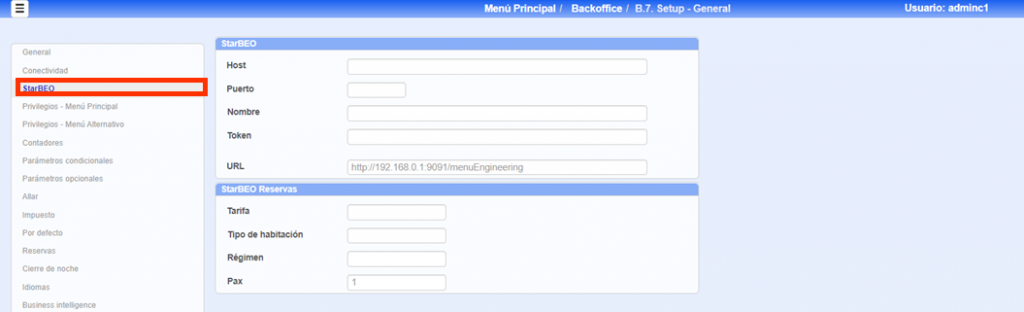
Conectividad con StarBEO: la aplicación de Banquet & Event Orders (Bodas y Banquetes, MICE)
B.7. Setup - General Privilegios
Se dispone de un total de 12 Roles o categorías que se asignaran a cada usuario. Además existe una clave superior de administrador que siempre podrá acceder a todo el sistema y que no se regula en este apartado. Dicha clave es perteneciente a la propiedad y solamente la debe saber el estamento más alto de la empresa / Hotel.
Esta opción debería ser la que tuviese máxima restricción de todas las opciones de la Aplicación, sólo el personal autorizado de mayor confianza, debería de acceder a ella, dado que regula los permisos de acceso de todas las claves de usuario a las diferentes opciones de la aplicación.
Cada rol que configuremos, aconsejamos refrescar la pantalla del navegador (F5) para que se guarden los cambios antes de cambiar a otro rol.
La creación de usuarios sólo la puede hacer el administrador del sistema y se realiza en la opción Menú Principal > Ficheros maestros > A.9. Fichero de usuarios
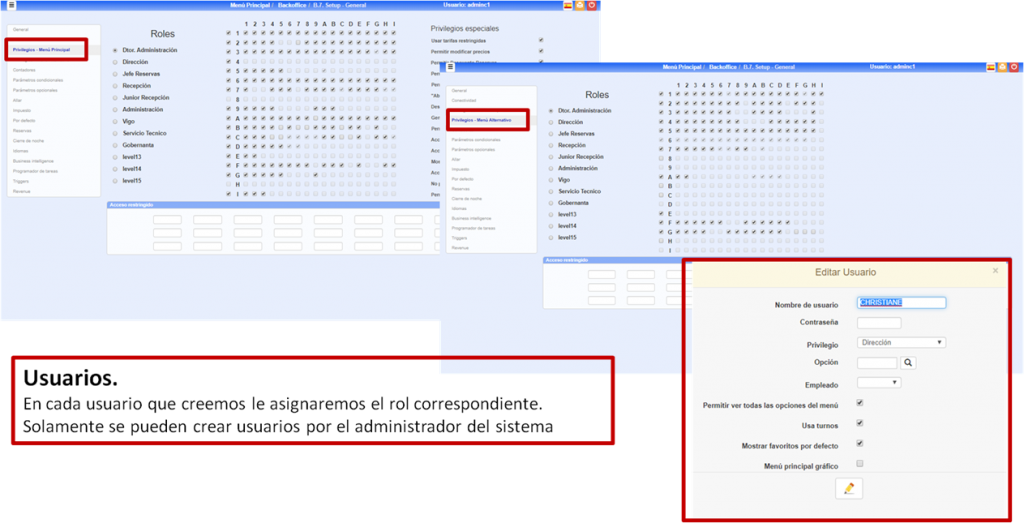
En el cuadro de opciones podemos definir el acceso a cada menú del sistema que será el mismo para los usuarios que tengan el mismo rol.
Haciendo doble clic en el bullet a la izquierda de cada línea, marcamos todas las opciones de la misma. Si volvemos a hacer clic quedarán desmarcadas.
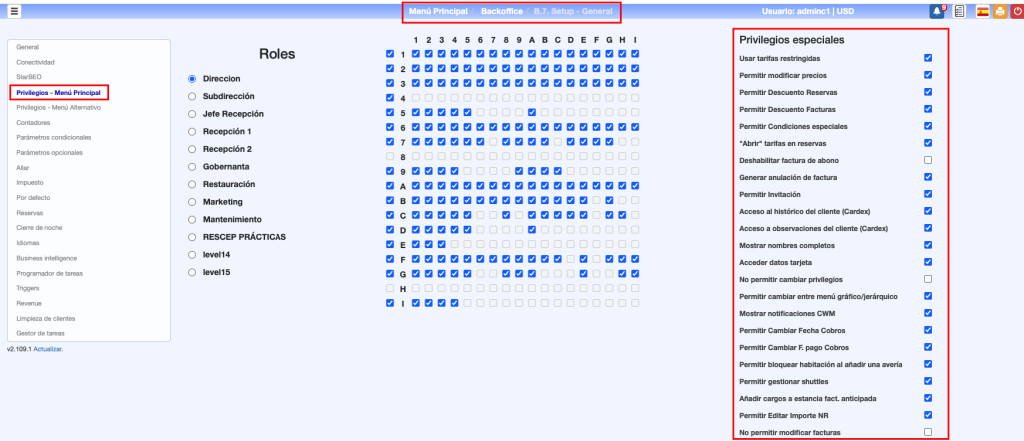
Privilegios especiales.
- Usar tarifas restringidas.
Permite usar tarifas definidas como «Restringida» en la opción A.1. SmartRate. - Permitir modificar precios.
Nos permite la modificación de precios en las reservas/estancias distintos a los programados en la tarifa. - Permitir descuento en reserva.
Permite aplicar descuentos en a la tarifa de la reserva/estancia. - Permitir descuento en facturas.
Permite aplicar descuento al emitir una factura. - Permitir condiciones especiales.
Permite usar las condiciones especiales definidas en la opción A.G. Condiciones especiales. - «Abrir» Tarifas en reservas.
Permite cambiar la tarifa de una reserva en la opción 1.4. Modificación de Reservas. Si no está marcada se puede elegir sólo la tarifa definida en la opción B.7. Setup – General => Por defecto => (01) Tarifa. - Deshabilitar factura de abono.
Si está marcado, no aparece el botón «Factura Abono» en la opción 3.1. Facturación clientes directos. - Generar anulación de factura.
Si está marcado nos muestra el signo menos (-) en la opción 3.3. Modificación de facturas. - Permitir invitación.
Permite usar formas de pago configuradas en la opción A.D. Fichero de formas de pago como Tipo = 3. Invitación. - Acceso al histórico del cliente (Cárdex).
Permite ver las pestañas de históricos y estadísticas de cada cliente. - Acceso a observaciones del cliente (Cárdex).
Permite ver la pestaña de Observaciones Cliente del Cárdex. - Mostrar nombres completos.
Permite que en ciertos listados, como listado de estancias, habitaciones a limpiar, entradas previstas, etc. se muestren los nombres completos de los huéspedes, por protección de datos. - Acceder datos de la tarjeta.
Permite acceder a los datos de la tarjeta de la reserva mediante clave de usuario. - No permitir cambiar privilegios.
Si está marcada no permite cambiar los privilegios de los roles. - Permitir cambiar entre menú gráfico/jerárquico.
Permite navegar por el programa en menú tipo «hamburguesa» o por jerarquía de menús (Menú clásico). - Mostrar notificaciones CWM.
Permite ver las notificaciones que llegan de la aplicación Customer Web Mobile. - Permitir cambiar fecha cobros.
Permite el cambio de fecha en los cobros de facturas en la opción 3.C. Modificación de cobros. - Permitir Cambiar F. pago Cobros: permite cambiar una forma de pago de un cobro ya contabilizado.
- Permitir bloquear habitación al añadir una avería.
Permite bloquear una habitación a la que le hemos asignado una avería. - Permitir gestionar Shuttles.
Permite la gestión de shuttles en la opción F.G. Gestión de Shuttle. - Añadir cargos a estancia con factura anticipada.
Permite añadir cargos y servicios a una estancia a la que se le ha emitido factura anticipada. - Permitir Editar Importe NR.
Habilita una nueva opción el los 3 puntos de la esquina superior derecha de la Modificación de reservas. - No permitir modificar facturas.
Si está activo, a un usuario de ese rol no se le permite hacer ninguna modificación sobre una factura.
Para los Privilegios – Menú Alternativo el funcionamiento es el mismo.
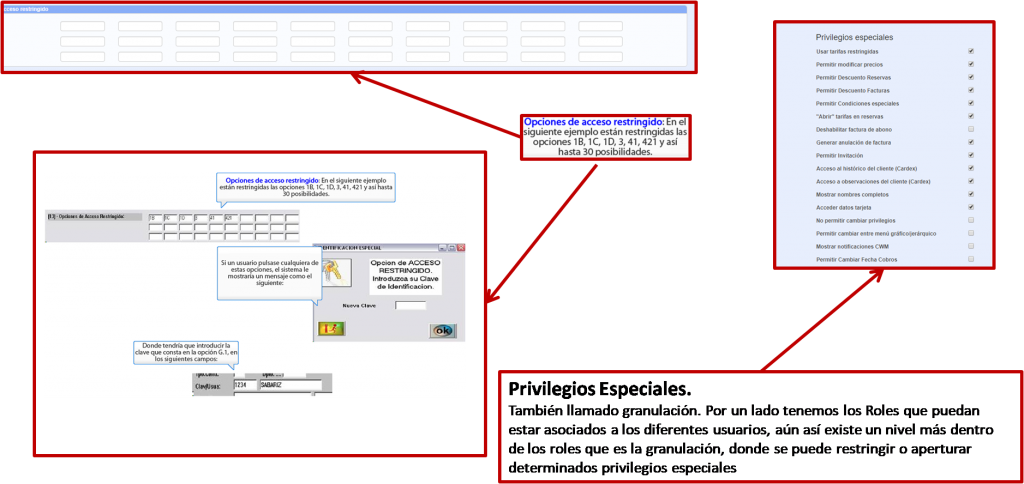
B.7. Setup - General Contadores
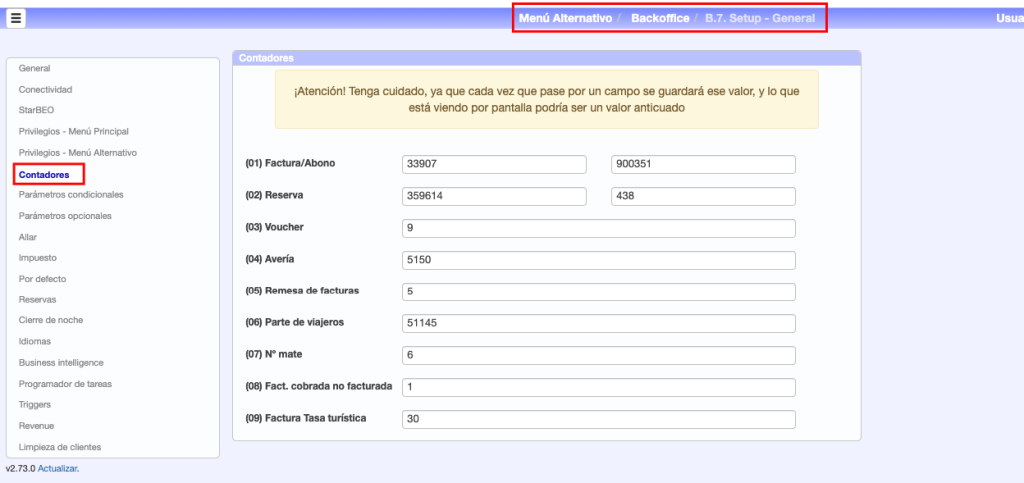
Contadores necesarios para el buen funcionamiento de la Aplicación. Todos los contadores se actualizan automáticamente, siendo imposible su duplicidad por los controles internos de la Aplicación, lógicamente siempre y cuando no exista una manipulación incontrolada de los mismos .
Se accederá en dos ocasiones importantes:
- Cuando se comienza una nueva instalación para que se empiece a numerar a partir de la última factura, reserva, etc., que se hubiese hecho en el procedimiento anterior.
- Al comenzar el año nuevo, si se desea empezar con numeración nueva 202100000 todas las facturas de 2021 …
(01) Factura/Abono: el primer campo tenemos la numeración para la serie de facturas «normales» y el segundo campo para las facturas de abono. Atención: tener en cuanta que sean series suficientemente separadas para que no se solapen en ningún momento.
(02) Reserva: El primer campo es el contador para reservas y el segundo campo para el número de parte de 7.6. Fichas de Policía para envío web(Varía según el sistema de envío de Partes que esté utilizando en hotel).
(03) Voucher: Contador para número de voucher o localizador cuando está configurado como automático (B.7. Setup – General => Reservas => (03) N° vale automático)
(04) Avería: Contador para el número de Averías.
(05) Remesa de Facturas: Contador para las remesas de facturas.
(06) Parte de Viajeros: Contador para el número de Parte de viajeros que hacemos en el check-in.
(07) Nº mate: Contador para los cobros «mate» de agencias y TTOO en la opción 3.E. Cobros a cuenta s/Facturas.
(08) Fact. cobrada no facturada
(09) Factura Tasa turística: Contador de facturas de Tasa turística.
B.7. Setup - General Parámetros Condicionales

(01)(02) Descuento en Habitación / Descuento en Régimen . Se indicará si para el cálculo del Descuento máximo a la hora de facturar se computa el importe de la Habitación/Régimen. Estos parámetros están relacionados con la configuración de cada elemento en el Fichero correspondiente.
(03) Vaciar la Habitación al Facturar. Indica si se marcarán las habitaciones como vacías tras facturarlas..
(04) Control de Turnos. Si se habilita esta opción, al entrar en la aplicación, además de solicitar el operario también se solicita el turno.
ATENCION: Si está habilitada, es imprescindible efectuar un cambio de operador y turno, al iniciarse el mismo, mediante la pulsación del icono correspondiente (parte superior derecha de la pantalla).
(05) Obligatorio Observaciones en Auditoría. Cada vez que se cambie o borre un cargo, el sistema pedirá el motivo y se grabará en la opción B.2. Auditoría de Producción.
(06) Obligatorio Observaciones por cambio de Habitación. Cada vez que se cambie de habitación a un huésped el sistema pedirá el motivo, que se grabará en la opción Alt. 5.9. Diario de Cambios de Habitación
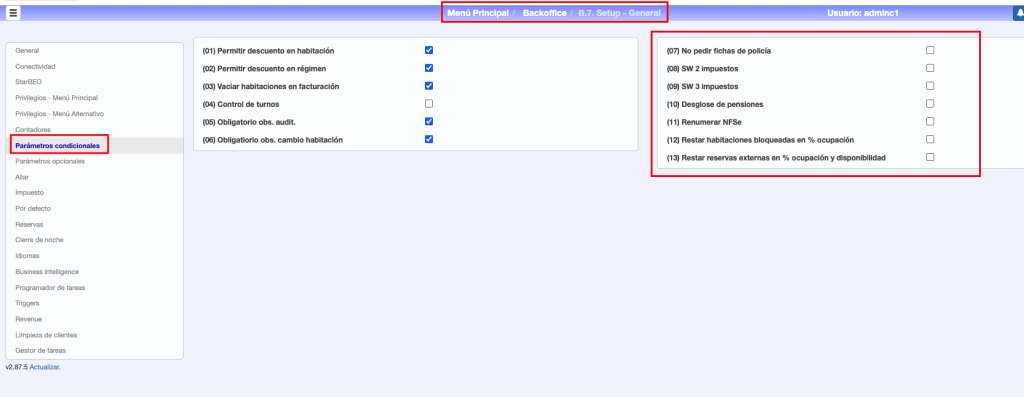
(07) No pedir Ficha de Policía . Se omitirá la Ficha de policía al efectuar el Check-In.
(08)(09) SW2 / SW3. Se utilizan para aplicar más de un Impuesto a un servicio. Estos impuestos se configuran en Impuesto 2 y 3 en el apartado Impuestos. De aplicación en otros países (USA, Canadá, Brasil)
(10) Desglose de Pensiones. Sirve para descomponer la producción del servicio de régimen o pensión en varios servicios distintos (comidas desayuno, bebidas desayuno, etc). Es la activación para el funcionamiento de la opción A.H. Desglose de pensiones.
Ver su funcionamiento AQUÍ
(11) Re-numeración Nota Fiscal de Servicios. Sólo válido para Brasil.
(12) Restar habitaciones bloqueadas en % de ocupación. Se calculará el porcentaje de habitación ignorando o no, las habitaciones bloqueadas. Afecta al cálculo en Calendarios y opciones donde no existe un check para elegir este parámetro.
(13) Restar reservas externas en % ocupación y disponibilidad. Se calculará el porcentaje de habitación ignorando o no, las reservas externas en los informes de ocupación y disponibilidad.
B.7. Setup - General Parámetros Opcionales
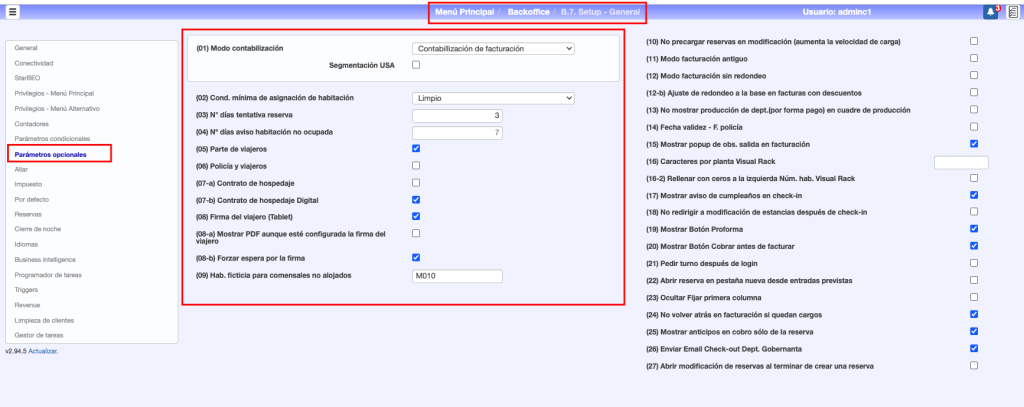
(01) Modo Contabilización. Esencialmente existen dos formas diferentes de Contabilizar el Hotel.
- Contabilización por Producción. Diariamente se imputa Producido pendiente de facturar (grupo 4) contra Ventas y al realizar una factura se descarga de Pendiente de facturar contra Cliente e IVA.
Si se marca el bullet de Segmentación USA (USALI), lo que hace es que las ventas en vez de hacerlas por las cuentas contables que figuran en Habitaciones, lo hace por las que figuran en los Segmentos de mercado
- Contabilización por Facturación. Cada vez que se realiza una factura se genera el típico movimiento de Facturación: Cliente contra Ventas e IVA
(02) Condición mínima para asignación de Habitaciones. Cuando entre un huésped en el hotel a la hora de asignarle una habitación, Smart Seven Stars puede controlar que este Vacía, que esté Limpia o que esté Revisada.
(03) Número de días Reserva Tentativa. El valor que se introduzca en este apartado especifica el valor por defecto del campo Fecha Delay a la hora de hacer una reserva. Mostrará una fecha anterior a la fecha de checkin con la diferencia de días marcados en este campo.
(04) Número de días aviso habitación no ocupada. Se obtiene en los cierres diarios, un listado informativo de aquellas habitaciones que llevan 7 días o más. Se utiliza para el control de la legionela, se deben abrir los grifos si están dichos días sin ocupar.
(05) Parte de viajeros, (06) Policía y Viajeros, (07-a) Contrato de Hospedaje, (07-b) Contrato de Hospedaje digital, (08) Firma del viajero Tablet, (08-a) Mostrar pdf aunque esté configurada la firma del viajero, (08-b) forzar espera por la Firma. Según los apartados que estén marcados al realizar el check-In el sistema actuará de una forma u otra. Los documentos se tiene que definir en el apartado B.8. Setup. Formatos e Interfaces.
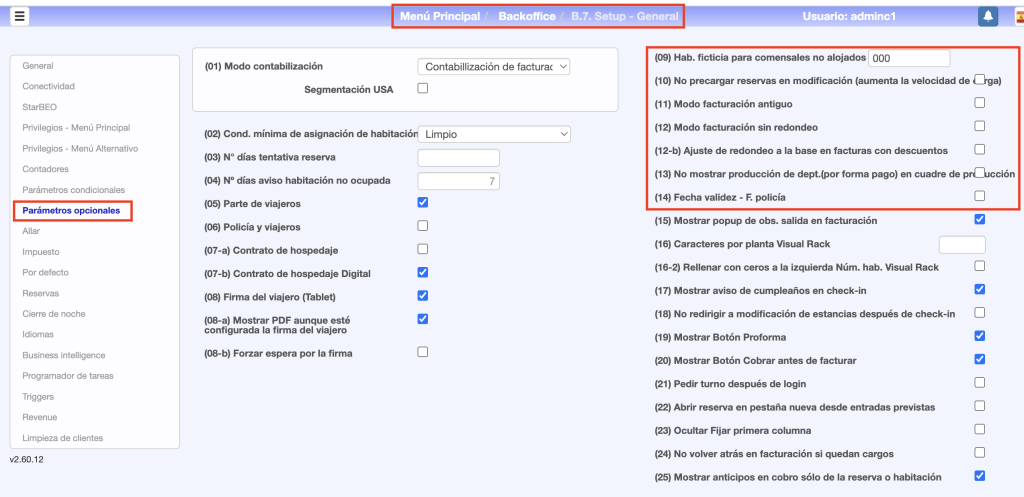
(09) Habitación Ficticia para comensales no alojados.
Existe el control real (chequeo) de los comensales que tienen algún tipo de régimen contratado en la opción 1.E. Previsión de Comidas/Comensales.
Si por otros motivos hay clientes que van a usar estos servicios, debemos cargarlos en esta habitación ficticia.
(10) No precargar reservas en modificación. Siempre que hacemos una modificación se cargan todas las reservas. En hoteles de muchas habitaciones (+300), es conveniente que este bullet esté activado para que la velocidad de carga sea mayor
(11) Modo facturación antiguo. No compatible con parámetro (12). Como bien sabemos, a la hora de calcular la factura final, se pueden producir descuadres cuando los importes, línea a línea, sean con IVA incluido (lo más común). Si la suma de parciales no es igual a la suma de totales, en los desgloses de base imponible, IVA, IGI, Total, etc, podemos aplicar dos criterios diferentes:
- Si no está habilitado el bullet: Que los importes totales se correspondan con el total, con lo que el redondeo se aplica a la cuota de IVA, IGI,…
- Bullet habilitado: El redondeo se aplica en el total, con lo que las bases y las cuotas coincidirán, pero no así el total con la suma de los parciales (línea a línea)
(12) Modo facturación sin redondeo. No compatible con parámetro (11). Para aquellos clientes que deseen que las facturas cuadren perfectamente, en este caso tengan en cuenta que habrá un desfase en las producciones. Vea artículo Diferencia en Totales de Factura de Base porcentaje y cuota de IVA
(12-b) Ajuste de redondeo a la base en facturas con descuentos. Ver artículo anterior.
(13) No mostrar producción de departamentos por Formas de Pago en Cuadre de Producción. Se usa fundamentalmente cuando utilizamos las opciones Budget (Presupuestos).
(14) Fecha validez – Ficha Policía. En el País vasco predomina esta fecha en vez de la de la fecha de expedición.
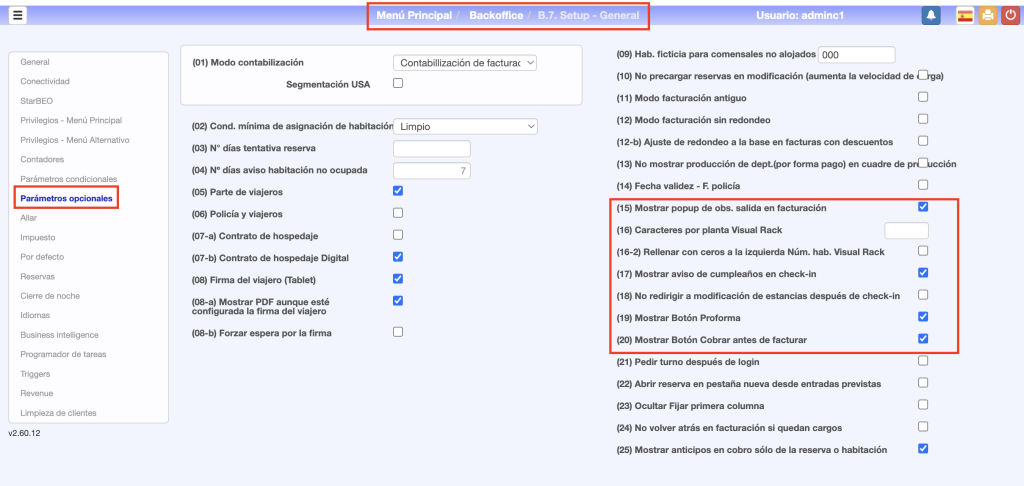
(15) Mostrar pop-up de obs. Salida en facturación. Al facturar una habitación nos muestra las observaciones que tengamos en el apartado “Obs. Salida” de su estancia, tal cómo aparece en la siguiente imagen.
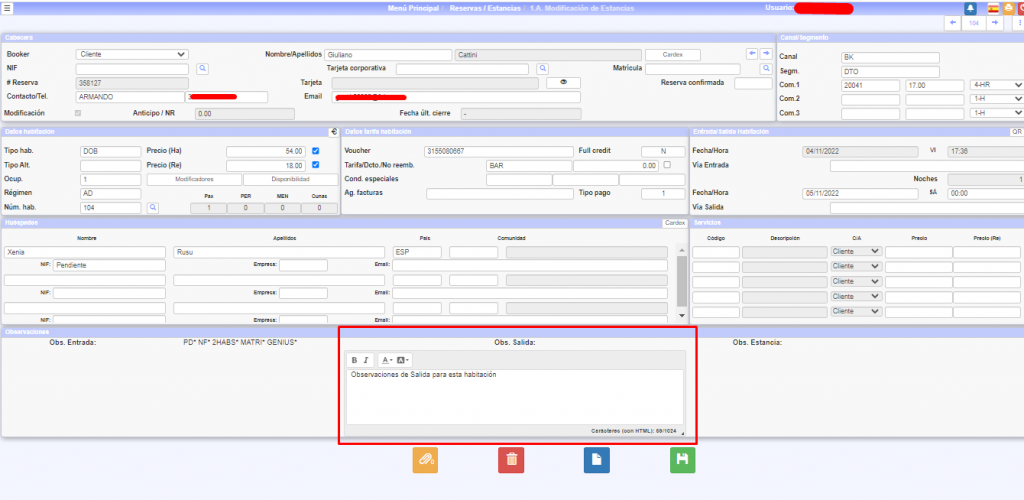
(16) Caracteres por planta Visual Rack. Definimos el ancho de columna que nos muestra el Visual Rack.
(16-2) Rellenar con ceros a la izquierda Núm. hab. Visual Rack: Ajusta correctamente caracteres por planta en visual rack cuando hay habitaciones con números de distinta longitud (101, 102, 1001, 1002, etc.).
(17) Mostrar aviso de cumpleaños en check-in. Nos salta una ventana con el aviso de que el cliente cumple años durante su estancia.
(18) No redirigir a modificación de estancias después de check-in. Una vez terminado el chek-in no deja en la estancia recién creada o nos devuelve a la ventana en blanco a la espera de un nuevo check-in.
(19) Mostrar Botón Proforma. Para que podamos emitir una factura proforma desde una reserva o desde la estancia del cliente.
(20) Mostrar Botón Cobrar antes de facturar. Aparecerá el botón de cobro antes de emitir la factura.
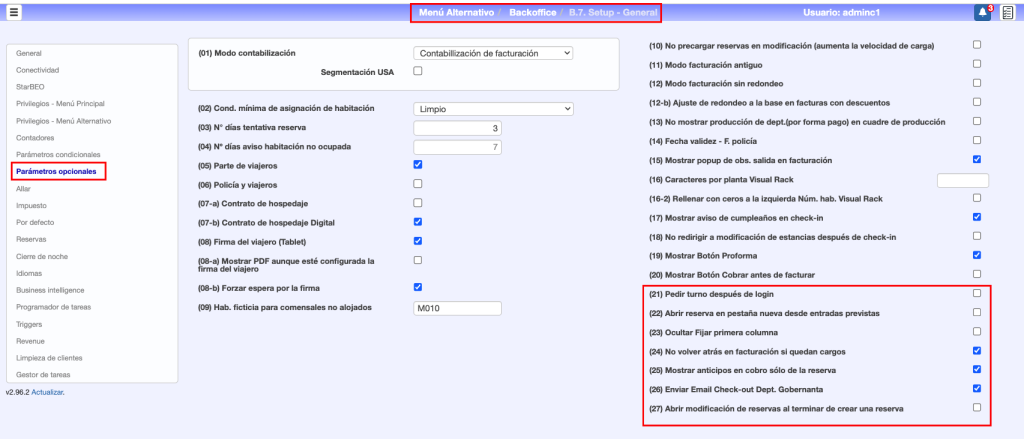
(21) Pedir turno después de login. Si deseamos que cada usuario tenga que indicar el turno en el que está trabajando.
(22) Abrir reserva en pestaña nueva desde entradas previstas. Desde la opción 1.6. al abrir una reserva lo haga en una nueva pestaña.
(23) Ocultar Fijar primera columna. Para que no aparezca en algunos listados el bullet que nos permite «Fijar la primera columna».
(24) No volver atrás en facturación si quedan cargos.
(25) Mostrar anticipos en cobro sólo de la reserva o habitación. Si está marcada, en el cobro de una factura cuya reserva/estancia tiene anticipos, sólo nos muestra los que están relacionados con la reserva o habitación. No nos mostraría otros anticipos del titular de la factura.
(26) Enviar Email Check-out Dept. Gobernanta. Envío de email a gobernanta en cada checkout.
(27) Abrir modificación de reservas al terminar de crear una reserva. Una vez hemos terminado de crear una nueva reserva, nos llevará a la modificación de la misma por si queremos añadir o completar algunos datos que no se introducen desde el principio.

